PS后期教程!天空后期处理教程
2024-01-18 17:23:43
来源/作者: /
己有:1人学习过
右键-填充:
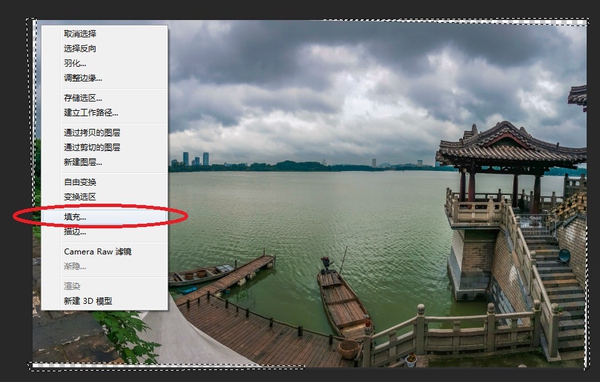
选“内容识别”,确定:
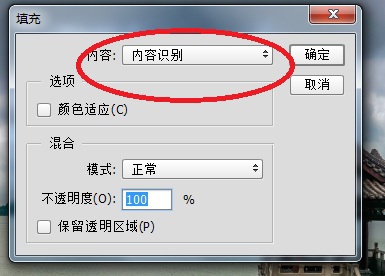
空白部分就填充起来了:

接下来我们看一下颜色。
调颜色不要套滤镜,而要想:你想要什么。
这张图里,我想到的是:乌云应该是有点发暗红和发黄,同时这种颜色的光也倒影在水里。而水的颜色是绿色。建筑颜色保持不变。
Ctrl+J复制图层。
打开调整曲线的面板,红色:
我们发现曲线的高光部分(红框里),对应的是云层发光处,以及水中反光。而低光部分(蓝框里),对应的是绿色的水面:

所以把右侧曲线拉高,左侧拉低。使云层发光处和水面反光呈现红色,水面呈现青色。
然后调整蓝色曲线,使得暗处发蓝,亮处(云层和水面反光处)发黄:
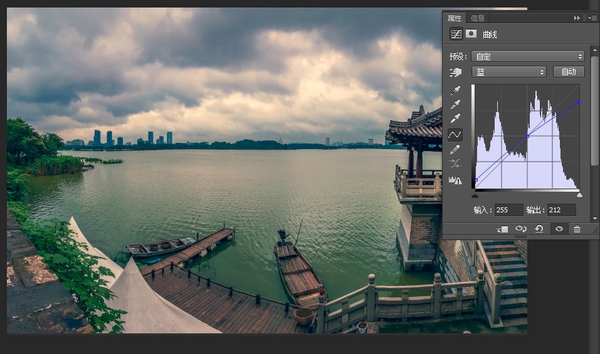
把上面两个图层合并:
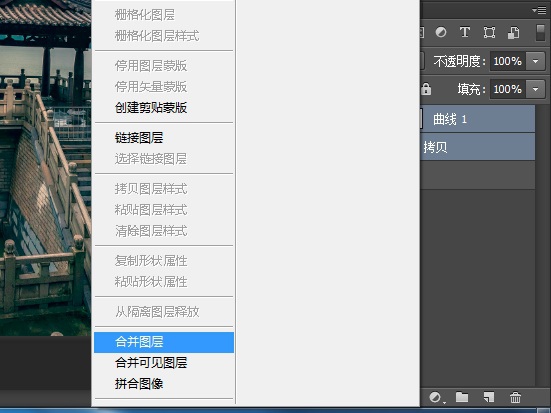
下一篇:ps cc制作电脑发光主板图片




























